Aşağıda cat komutunun bazı temel işlevleri verilmiştir:
- Dosyanın içeriğini görüntüleme
- Yeni dosyalar oluşturma
- Dosyaları birleştirme
- Dosya içeriğinin kopyalanması
Bu makalede bahsedilen komutları ve prosedürleri açıklamak için Debian 10 işletim sistemini kullandığımızı unutmayın.
Temel Sözdizimi
Cat komutunu kullanmak için temel sözdizimi şöyledir:
$ cat [seçenek] [dosya adı]…Dosyanızı içeren aynı dizindeyseniz yukarıdaki komutu kullanın. Aksi takdirde, başka bir dizindeyseniz, o dosyanın yolunu aşağıdaki gibi belirtin:
$ cat [seçenek] [yol/dosya]…Dosya İçeriğini Görüntüle
cat komutunun en yaygın ve temel kullanımı dosya içeriğini görüntülemektir. Dosya içeriğini bir Terminalde görüntülemek için, sadece şunu yazın: kedi ve dosya adı aşağıdaki gibi:
$ kedi [dosya adı]Bunun bir örneği, /etc/hosts dosyasının içeriğini görüntülemek olabilir. Bu durumda, komut şöyle olacaktır:
$ kedi /etc/hosts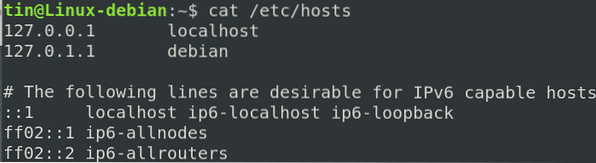
Tüm Dosyaların içeriğini görüntüle
Geçerli dizindeki tüm dosyaları görüntülemek için, joker karakteri cat komutuyla aşağıdaki gibi kullanın:
$ kedi *Bir dizindeki yalnızca metin dosyalarının içeriğini görüntülemek için aşağıdaki komutu girin:
$ kedi *.TxtAynı Anda Birden Fazla Dosyayı Görüntüle
Ayrıca cat komutunu kullanarak birden fazla dosyanın içeriğini Terminal'de birleştirebilir ve görüntüleyebilirsiniz. Birden çok dosyayı aynı anda görüntülemek için aşağıdaki sözdizimini kullanın:
$ kedi [dosya1] [dosya2] [dosya3]Bunun bir örneği, /etc/hostname, /etc/resolv adlı üç dosyanın tümünün çıktısını görüntülemek olabilir.Aşağıdaki ekran görüntüsünde gösterildiği gibi Terminal'de conf ve /etc/hosts:
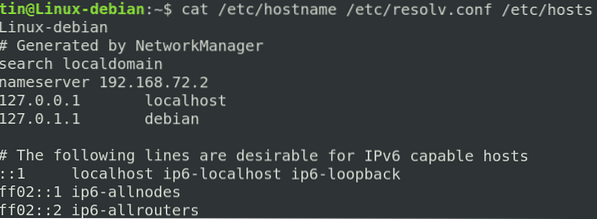
Bir dosyanın çıktısını başka bir dosyaya kopyalayın
Bir dosyanın çıktısını başka bir dosyaya kopyalamak için de kullanılabilir. Hedef dosya yoksa, önce onu oluşturur, aksi takdirde hedeflenen dosyanın üzerine yazar.
Bir kaynak dosyanın çıktısını başka bir dosyaya kopyalamak için aşağıdaki sözdizimini kullanın:
$ Kedi [kaynak_dosyası] > [hedef_dosyası]Bunun bir örneği, bir testfile1'in çıktısını aşağıdaki gibi testfile_backup adlı başka bir dosyaya kopyalamak olabilir:
$ kedi [testfile1] > [testfile_backup]Bu komut önce testfile_backup dosyasını oluşturacak ve ardından testfile1 içeriğini ona kopyalayacaktır.

Bir dosyanın çıktısını başka bir dosyaya ekleyin
Yukarıdaki örnekte hedeflenen bir dosyanın çıktısının üzerine yazmak yerine, çıktıyı eklemek için cat komutunu da yapabilirsiniz. Bu amaçla aşağıdaki sözdizimi kullanılabilir:
$ cat [source_file] >> [destination_file]Zaten mevcut değilse hedef dosyayı oluşturur, aksi takdirde çıktıyı ekler.
Birden çok dosyayı başka bir metin dosyasına kopyalama/ Dosyaları birleştirme
cat komutunun bir başka önemli kullanımı, birden çok dosyayı tek bir dosyada birleştirebilmenizdir. Dosya1, dosya2 ve dosya3'ü birleştirmek ve bunları dosya4 adlı başka bir dosyaya kaydetmek için aşağıdaki sözdizimi kullanılabilir.Txt.
$ kedi [dosya1] [dosya2] [dosya3] > [dosya4]Örneğin, /etc/hostname, /etc/resolv çıktısını birleştirmek istiyoruz.conf ve /etc/hosts dosyasını ağ adlı başka bir dosyaya.Txt. Bu amaçla aşağıdaki komut kullanılabilir:
$ cat /etc/hostname /etc/resolv.conf /etc/hosts > ağ.Txt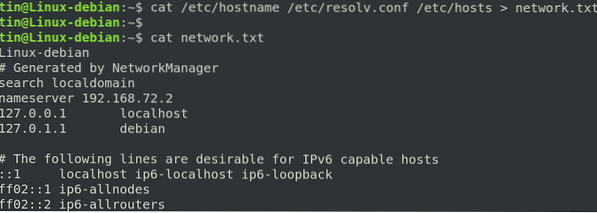
Dosyada Satır Numaralarını Görüntüle
Bir dosyanın çıktısında satır numaralarını görüntülemek için aşağıdaki -n flag s komutunu kullanın:
$ cat -n [dosya adı]Örneğin, öğelerin listesini içeren bir dosyayı görüntülüyorsanız, bu öğeleri bir sayı ile görüntülemek için -n bayrağını kullanabilirsiniz. Aşağıdaki ekran görüntüsünde gösterildiği gibi boş satırların da numaralandırıldığını unutmayın:

Boş satırları numaralandırmak istemiyorsanız -b bayrağını aşağıdaki gibi kullanın:
$ cat -b dosyası.Txt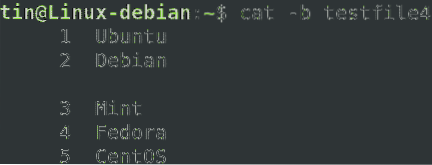
Dosya Oluştur
cat komutunu kullanarak da bir dosya oluşturabilirsiniz. Bu amaçla aşağıdaki sözdizimi kullanılabilir:
$ kedi > [dosya adı]Yukarıdaki komutu girdikten sonra dosyaya saklamak istediğiniz metni giriniz. Bittiğinde, kaydetmek ve çıkmak için Ctrl+D tuşlarını kullanın. Bundan sonra, Terminal'de aşağıdaki komutu yürüterek yeni oluşturduğunuz dosyanın içeriğini görüntüleyebilirsiniz:
$ kedi [dosya adı]
Sıralama çıktısı
Ayrıca birleştirebilirsiniz çeşit ile kedi çıktıyı alfabetik olarak aşağıdaki gibi sıralama komutu:
$ kedi [dosya adı] | çeşit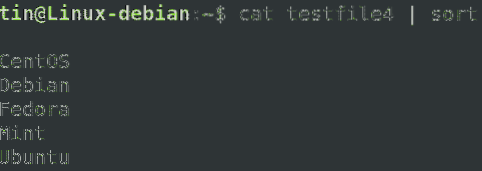
Benzer şekilde, birden fazla dosya olması durumunda çıktıyı alfabetik sırayla tek bir dosyada birleştirebilirsiniz:
$ kedi [dosya1] [dosya2] | sırala > [dosya3]Ardışık boş satırları kaldır
Bazen dosya, yazdırmak istemediğiniz ardışık boş satırlar içeriyor. Cat komutu, bu ardışık boş satırların birleştirilmesine izin verir ve bunları tek bir boş satır olarak gösterir.
Tekrarlanan boş satırları kaldırmak için aşağıdaki komut sözdizimini kullanın:
$ cat -s [dosya adı]Örneğin, ardışık boş satırlara sahip aşağıdaki dosyaya sahibiz.
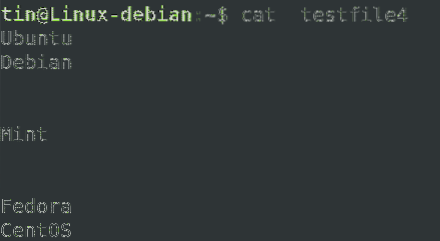
-s bayrağını kullanarak farkı göreceksiniz.
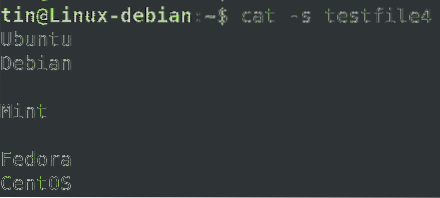
Sekme karakterlerini göster
Bazen dosyalarınızdan sekmeleri kaldırmanız gerekir. Cat komutu, aşağıdaki gibi -t bayrağını kullanarak dosyanızdaki sekmeleri bulmanıza yardımcı olabilir:
$ cat -t [dosya adı]Çıktıda sekmeler ^I karakterleri olarak gösterilecektir.
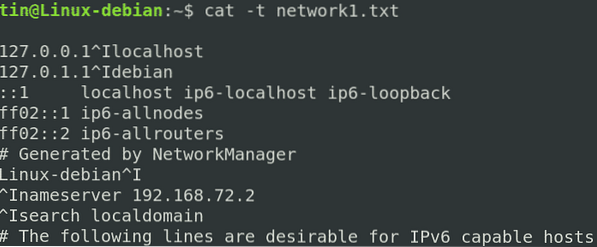
Bir dosyanın çıktısını yazdırma
cat komutunun bir başka popüler kullanımı, bir belgenin içeriğinin yazdırılmasıdır. Örneğin, bir dosyanın çıktısını /dev/lp adlı bir yazdırma aygıtına yazdırmak için aşağıdaki sözdizimi kullanılacaktır:
$ cat [dosyaadı] > /dev/lpBu yazıda, Linux'ta dosyaları değiştirmek için cat komutunu nasıl kullanabileceğinizi çeşitli örneklerle açıkladık. Cat komutu, basit sözdizimi ve sunduğu birçok seçenek nedeniyle tüm kullanıcılar arasında popülerdir. Bu tek cat komutuyla bir dosya oluşturma ve görüntüleme, dosya içeriğini birleştirme, kopyalama ve ekleme, yazdırma ve çok daha fazlası gerçekleştirilebilir.
 Phenquestions
Phenquestions


